Rumah >tutorial komputer >Penyelesaian masalah >Bagaimana untuk mengalih keluar sekatan kelajuan rangkaian dalam Win11
Bagaimana untuk mengalih keluar sekatan kelajuan rangkaian dalam Win11
- 王林ke hadapan
- 2024-01-03 12:46:082165semak imbas
Jika komputer anda, yang biasanya mempunyai kelajuan muat turun yang pantas, tiba-tiba mengalami proses muat turun yang luar biasa lambat baru-baru ini, ini mungkin kerana anda telah mengaktifkan fungsi mengehadkan kelajuan Internet secara tidak sengaja! Jangan risau, dokumen ini akan mengajar anda langkah demi langkah cara mematikan atau mengalih keluar had laju Internet dalam sistem Windows 11 dengan mudah.
Cara membuang had kelajuan rangkaian dalam win11:
1 Mula-mula tekan kekunci "win+r" untuk membuka kotak run, masukkan: arahan gpedit.msc,
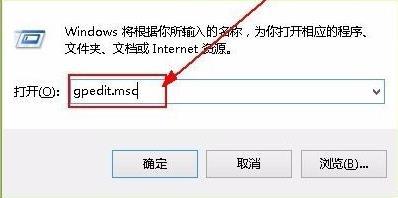
2 buka kumpulan dasar tempatan.
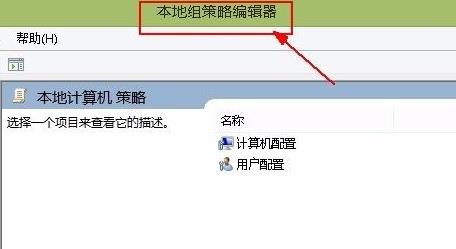
3 Kembangkan folder templat pengurusan secara bergilir-gilir, dan klik pilihan subfolder "Penjadual Paket Qos" di bawah.
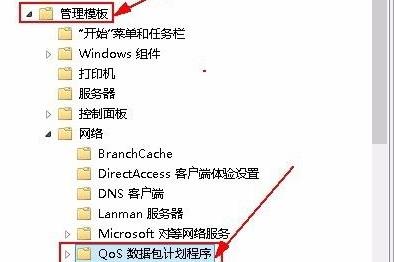
4 Kemudian klik "Hadkan Jalur Lebar Boleh Dipelihara" di sebelah kanan untuk memasuki tetingkap tetapan khusus nodnya.
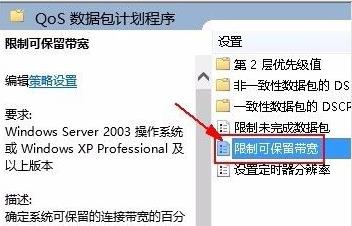
5 Akhir sekali, tandakan "Didayakan" dalam antara muka dan tetapkan nilai had lebar jalur kepada "0", klik OK.
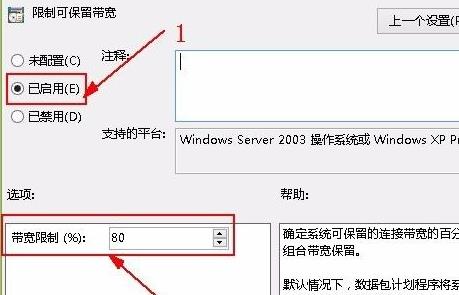
Ps: Selepas mematikan had laju rangkaian, perkhidmatan tolakan rangkaian yang anda nikmati juga akan berhenti menggunakannya. Adalah disyorkan agar pengguna menetapkannya dengan berhati-hati!
Atas ialah kandungan terperinci Bagaimana untuk mengalih keluar sekatan kelajuan rangkaian dalam Win11. Untuk maklumat lanjut, sila ikut artikel berkaitan lain di laman web China PHP!

